تشكل الصور الرقمية جزءًا هاماً من حياة العديد من الأشخاص. لكنك قد تضغط عن طريق الخطأ على زر حذف الكل عل الكاميرا الخاصة بك أو تقوم عن طريق الخطأ بتنسيق بطاقة SD.
عندما يحدث هذا فقد تفقد كل صورك. لا داعي للقلق ، يوجد العديد من الطرق لاستعادة الصورة المفقودة على جهاز Mac أو الكمبيوتر الشخصي ، والأجهزة الأخرى.
هنا سوف تتعلم الطرق المختلفة لاستعادة الصور المحذوفة.
الجزء 1: هل من الممكن استعادة الصور المحذوفة؟
اليوم ، يتم التقاط معظم الصور رقمياً ويتم تخزينها على أجهزة رقمية مثل الهواتف المحمولة وأجهزة الكمبيوتر. يسمح لك ذلك بحفظ العديد من الصور على بطاقة SD التي تم توصيلها بهاتفك أو بمحرك الأقراص الصلبة بجهاز الكمبيوتر الخاص بك.
العيب الأكثر أهمية هو أن هذه الصور يمكن أن تضيع من هذه الأجهزة.حيث يمكن أن يتم حذف الصور عن طريق الخطأ أثناء قيامك ببعض المهام الأخرى. لكن نعم ، يمكن أن تساعد بعض الطرق في استرداد الصور المحذوفة.
1. سيناريوهات مختلفة للصور المحذوفة من الكمبيوتر
يمكن أن تساعدك بعض الطرق في استرداد الصور المفقودة ، لكن ذلك يعتمد على كيف تم فقدان الصور. إليك فيما يلي بعض السيناريوهات المحتملة التي تؤدي إلى فقدان الصورة.
السيناريو 1: أسباب متعمدة أو عن طريق الخطأ
- يمكن أن تفقد الصور عند نقلها من جهاز إلى آخر.
- يمكن أن تفقد الصور بسبب محرك بسيط تم تنسيقه.
- الصور المحذوفة أو المحذوفة نهائيًا.
السيناريو 2: أخطاء فنية
- يمكن أن تضيع الصور من القرص الصلب التالف.
- إخراج بطاقة الذاكرة من الكاميرا الرقمية بالقوة.
- جهاز تخزين تالف
2. هل يمكنني استرداد الصور المحذوفة في سيناريوهات مختلفة؟
نعم ، يمكن أن تساعد بعض الطرق في استرداد الصور المحذوفة في سيناريوهات مختلفة. يمكنك تكييف بعض الطرق لاستعادة الصور المفقودة / المحذوفة ، مثل النسخ الاحتياطي لبطاقات SD الخاصة بك ، وشراء أجهزة تخزين عالية الجودة ، وإنشاء نسخة احتياطية من جهازك بانتظام ، لمنع مثل هذا الموقف.
الجزء 2: 4 طرق لإلغاء حذف الصور على كمبيوتر Windows
بغض النظر عن كيف تم حذف صورك من جهاز الكمبيوتر الخاص بك أو أي جهاز إلكتروني آخر ، لحسن الحظ ، يمكن أن تساعدك بعض الطرق في استعادتها. فالأمر ليس كما يبدوا إذا قمت بحذف صورة ما ، فإنه يتم حذفها بشكل نهائي. لا الأمر ليس كذلك فلا تزال توجد آثار رقمية للصورة ويمكن استرجاعها.
لكن ، هل تعرف أين تذهب صورك بعد حذفها. لا يتم إزالتها على الفور من جهاز الكمبيوتر الخاص بك أو أي نظام تخزين. يقوم نظام التشغيل دائمًا بتمييز موقع الصورة المحذوفة كنوع من المساحة القابلة لإعادة الاستخدام ، وسوف يقوم تلقائيًا بالكتابة فوق ملف الصورة إذا احتاج إلى مساحة.
يتوفر لمستخدمي Windows بعض الخيارات إذا وجدوا أن صورهم مفقودة. فإليك يما يلي عدة طرق لاسترداد الصور المحذوفة من نظام تشغيل Windows.
الطريقة 1: الاستعادة من سلة المحذوفات
سلة محذوفات نظام Windows هي المكان الذي يجب أن تبحث عنه أولاً إذا تم حذف الصور على جهاز الكمبيوتر الخاص بك. فهي مساحة تخزين يستخدمها نظام التشغيل لتخزين الملفات المحذوفة مؤخرًا. تظل جميع البيانات المخزنة في سلة المحذوفات لفترة طويلة من الوقت أو حتى تقوم بإفراغ السلة.
يمكنك تجربة بعض الخطوات لاسترداد الصور المحذوفة من سلة المحذوفات:
الخطوة 1: أولاً ، افتح قائمة Start وابحث عن سلة المحذوفات.
الخطوة 2: ابحث عن الصور التي ستستعيدها وحددها.
الخطوة 3: لاحظ دائمًا الموقع الأصلي لأنه بعد الاسترداد ، سيتم استعادة الملفات تلقائيًا هناك.
الخطوة 4: لاستعادة ملف ما ، ما عليك سوى النقر بزر الماوس الأيمن على الملف وتحديد Restore. يمكنك أيضًا سحب الملفات وإفلاتها مباشرة من سلة المحذوفات إلى المجلد المطلوب.
الخطوة 5: انتظر حتى تكتمل عملية الاسترداد وتحقق دائمًا مما إذا كانت الملفات قد عادت أم لا.
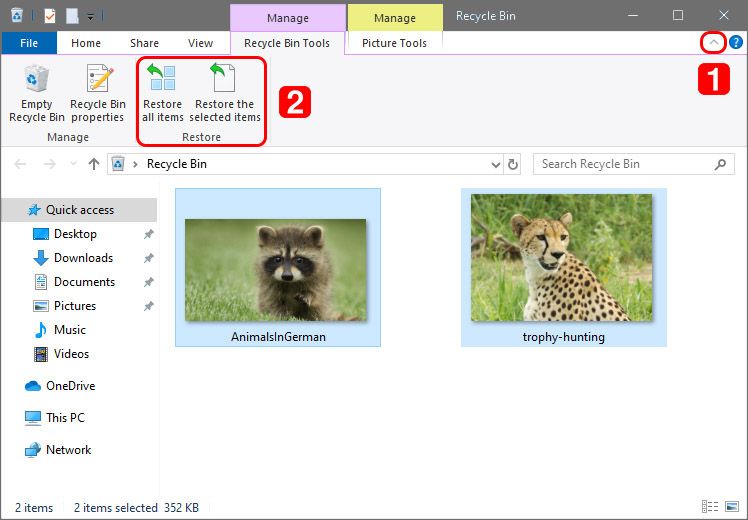
الطريقة 2: الاستعادة من نسخة Windows الاحتياطية / محرك أقراص خارجي
يجب عليك دائمًا إجراء نسخ احتياطي لجهاز الكمبيوتر الخاص بك بانتظام لتأمين بياناتك الأساسية. في حالة فقدان البيانات مثل الصور المفقودة ، ستعرف قيمة هذه النسخ الاحتياطية. يأتي نظام تشغيل Windows دائمًا مع أداة نسخ احتياطي واسترداد لمثل هذه المواقف. إذن ، إليك طرق استعادة الصور المحذوفة من النسخة الاحتياطية لنظام Windows.
الخطوة 1: قم بتوصيل جهاز التخزين / القرص الصلب الذي يحتوي على نسخة احتياطية بجهاز الكمبيوتر الخاص بك.
الخطوة 2: انقر فوق زر Start على نظام Windows وافتح Control Panel. ثم ، انقر فوق System and Maintenance وافتح Backup and Restore.
الخطوة 3: حدد إما استعادة جميع ملفات المستخدم أو استعادة ملفاتي.
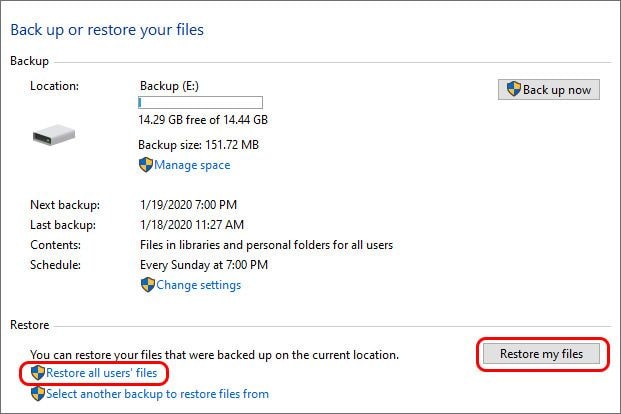
الخطوة 4: في هذا القسم ، يمكنك البحث عن الملفات المفقودة باستخدام خيار تصفح المجلدات أو تصفح الملفات. لن تتمكن من رؤية الملفات الفردية إذا كنت تتصفح المجلدات.
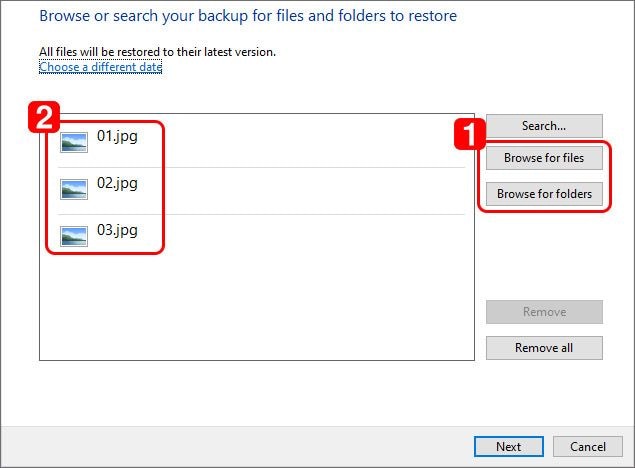
الخطوة 5: بمجرد تحديد موقع الملفات الخاصة بك ، حددها ، وانقر فوق "Restore" لاستردادها.
الطريقة 3: استعادة الصور باستخدام Recoverit
نعم ، أفضل طريقة لاسترداد الصور المحذوفة من جهاز الكمبيوتر الخاص بك هي باستخدام برنامج Recoverit Photo Recovery. فعملية الاسترداد بأكملها سهلة ومباشرة. إذن ، إليك خطوات استعادة الصور المحذوفة من جهاز الكمبيوتر الخاص بك باستخدام Recoverit Photo Recovery.
الخطوة 1: حدد الموقع للعثور على الصور المفقودة
افتح تطبيق Recoverit Photo Recovery. لاسترداد الصور المحذوفة على جهاز الكمبيوتر الخاص بك ، يجب عليك تحديد الموقع المحدد حيث فقدت صورك أو تم حذفها ، ثم انقر فوق "ابدأ" لبدء العملية.

الخطوة 2: أفحص الموقع المحدد
سيبدأ تطبيق Recoverit في فحص محرك الأقراص الذي حددته للبحث بعمق عن الصور المحذوفة أو المفقودة. قد يستغرق البحث على جهاز الكمبيوتر بأكمله بعض الوقت. ولكن إذا كان لديك محرك أقراص صلبة بمساحة تخزين صغيرة ، فستكتمل عملية الفحص في غضون دقائق.

الخطوة 3: معاينة واستعادة الصور المحذوفة
بعد الفحص الكامل ، سترى جميع بياناتك التي تم استردادها. ثم انتقل إلى المعاينة لمعاينى بعض أنواع وتنسيقات الصور ، على سبيل المثال ، GIF ، BMP ، PNG ، TIFF ، TIF ، JPEG ، JPG ، إلخ.
بعد ذلك ، يمكنك تحديد صور متعددة في وقت واحد والنقر فوق زر "Recover" لاسترداد ملفات الكمبيوتر وحفظها.

ملاحظة: بعد استعادة الصور المحذوفة ، يجب عليك حفظ جميع الصور المستردة على محرك أقراص صلبة آخر على جهاز الكمبيوتر الخاص بك لتجنب الكتابة فوق الصور التي تم استردادها.
الطريقة 4: استرداد صور المجلد عبر موجه الأوامر
يستخدم معظم الأشخاص أجهزة تخزين خارجية لتخزين بياناتهم ، بما في ذلك الصور. إذا فقدت ملفاتك بسبب الفيروسات أو البرامج الضارة أو عن طريق الخطأ ، فلا داعي للقلق ، حيث يمكنك استردادها باستخدام موجه الأوامر (CMD).
الخطوة 1: انقر على أيقونة Windows وابحث عن CMD أو اضغط على زر Windows + R واكتب CMD.
الخطوة 2: في CMD ، اكتب chkdsk "حرف القرص"/f واضغط على Enter. هذا الكود هو السطر الأول من عملية الاسترداد. تأكد دائمًا من فصل كل شيء بمسافة فردية.
الخطوة 3: بعد الضغط على مفتاح Enter ، اكتب Y لتسبق الأوامر حتى يبدأ سطر أوامر جديد مرة أخرى. لا داعي للذعر ، حيث سيكون هناك الكثير من الأوامر التي تظهر على شاشة cmd. كل هذه الأوامر جزء من عملية الاسترداد. ما عليك سوى الضغط على Y لكل أمر للمتابعة.
الخطوة 4: بعد ذلك ، اكتب حرف محرك الأقراص مرة أخرى واضغط على Enter. سيبدأ سطر الأوامر مرة أخرى بعد فحص محرك الأقراص بالكامل وتحويل الملفات.
الخطوة 5: أدخل [E:\>attrib –h –r –s /s /d *.*]. وهو سطر الأمر الأخير ، والذي سيستعيد كل شيء موجود على محرك الأقراص الخارجي.
بعد إدخال الرمز ، سيتم إنشاء مجلد على محرك الأقراص الخاص بك ، والذي سيتضمن جميع الصور التي تم استردادها من محرك الأقراص الخارجي.
الخطوة 6: انسخ كل ملف وقم بتغيير امتداد الملف .CHK إلى .JPG. نظرًا لأنها الملفات المستردة ، ستكون بتنسيق CHK. لجعلها بتنسيق صورة ، يجب عليك تغيير امتداد الملف واحدًا تلو الآخر يدويًا.
الجزء 3: 3 طرق لاستعادة الصور المحذوفة على نظام Mac
يمكنك استعادة الصور المحذوفة على جهاز Mac باستخدام عدة طرق. إذا تم حذف ملفاتك مؤخرًا ، فيمكنك استردادها على الفور من خلال البحث في سلة المهملات. توفر Apple طرقًا متعددة لعمل نسخة احتياطية من صورك بحيث يتم تأمينها ويمكن استعادتها متى احتجت إليها.
الطريقة 1: الاستعادة من Mac Trash
يجب أن تكون سلة المهملات الخاصة بجهاز Mac هي المكان الأول الذي يجب أن تبحث فيه عن الملفات والصور المحذوفة. عندما تقوم بحذف ملف على نظام Mac ، يقوم macOS بنقل الملف المحذوف مباشرة إلى سلة المهملات ، حيث يتوفر الملف للاسترداد السريع.
تتم إزالة الملفات الموجودة في سلة المهملات نهائيًا من النظام بعد فترة زمنية محددة ، أو عندما تمتلئ السلة أو عندما تقوم بإفراغها حسب اختيارك.
إليك فيما يلي الخطوات التي يمكنك استخدامها لاسترداد الصورة المحذوفة من سلة المهملات:
الخطوة 1: أولاً ، افتح سلة المهملات عن طريق النقر المزدوج على أيقونتها الموجودة على الشاشة الرئيسية.
الخطوة 2: في سلة المهملات ، ابحث عن الصورة التي ستستعيدها.
الخطوة 3: بعد ذلك ، انقر بزر الماوس الأيمن على الصورة وحدد Put Back. وسيتم استعادة الصورة إلى موقعها الأصلي.
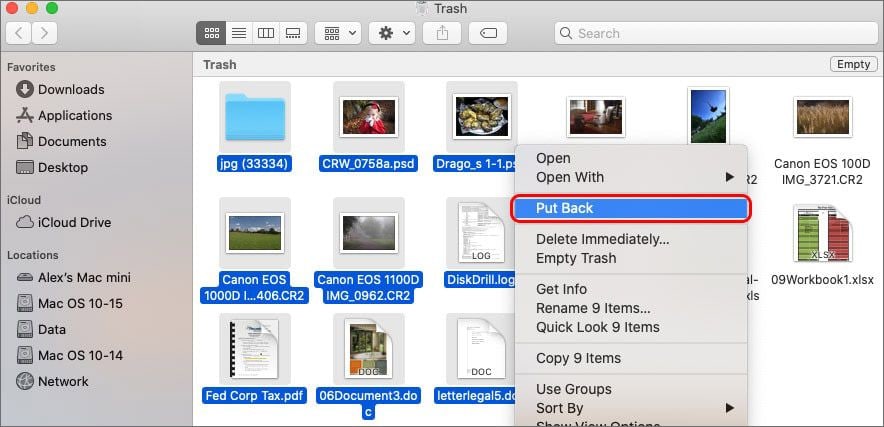
الطريقة 2: الاستعادة من Mac Time Machine
يوفر نظام تشغيل Mac أداة مضمنة للنسخ الاحتياطي والاسترداد تُعرف باسم "Time Machine". إذا كنت تستخدمها بالفعل ، فإنه يقوم بإنشاء نسخ احتياطية من بياناتك ، ومن ثم يمكنك بسهولة استرداد الصور المفقودة أو المحذوفة من جهاز الكمبيوتر الخاص بك.
استخدم الخطوات التالية لاستخدام Time Machine لاستعادة الصور:
الخطوة 1: قم بتوصيل قرص النسخ الاحتياطي بجهاز Mac الخاص بك.
الخطوة 2: افتح مربع Finder في هذا المجلد حيث توجد جميع الصور المحذوفة.
الخطوة 3: ابدأ تشغيل Time Machine من خلال النقر على أيقونة الساعة الموجودة في شريط قوائم Mac وحدد خيار "Enter Time Machine".
الخطوة 4: ابحث عن الملفات التي ستستعيدها.
الخطوة 5: ثم انقر فوق زر "Restore" لاسترداد الصور المحددة.
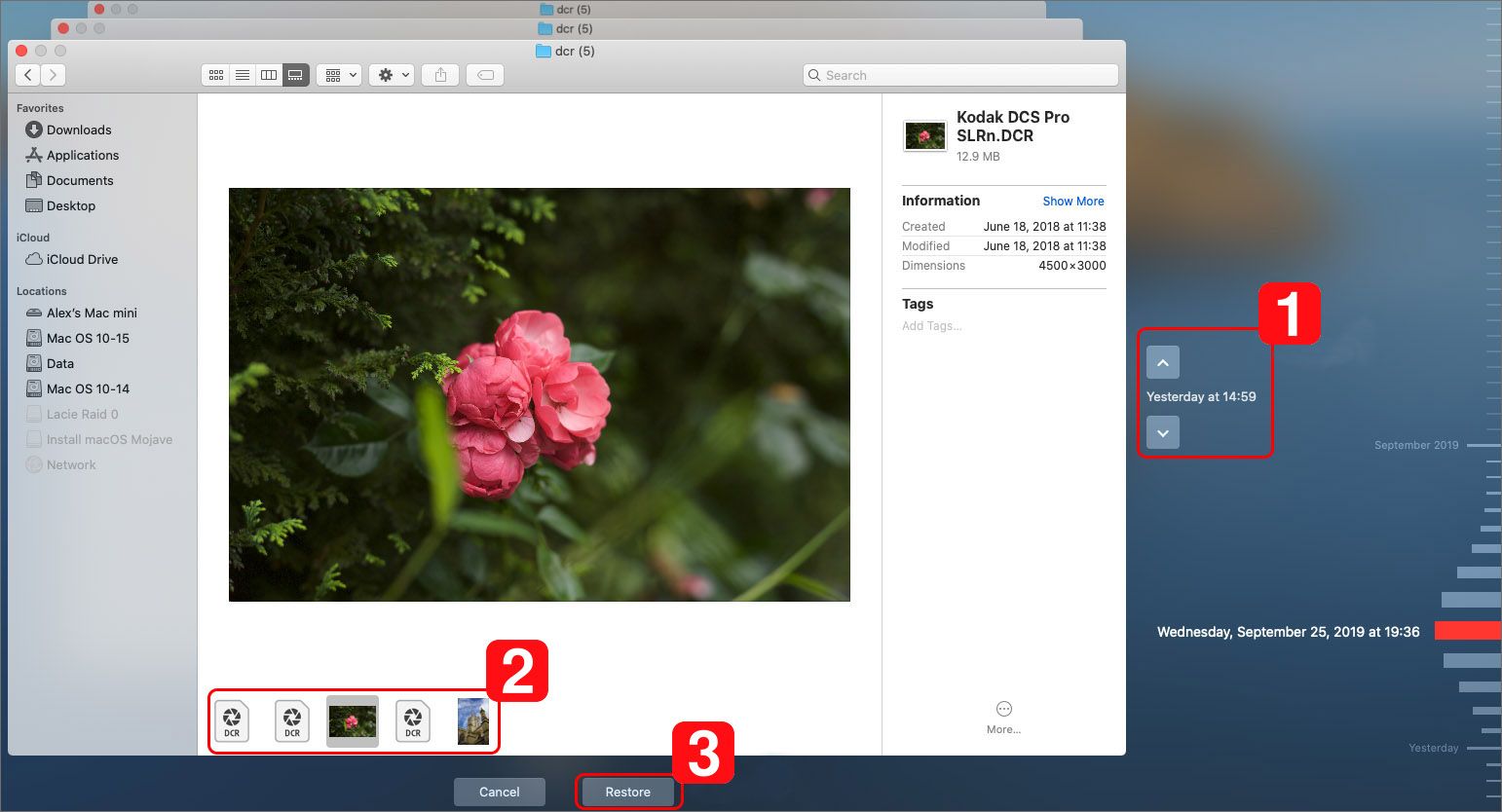
الطريقة 3: استعادة الصور المحذوفة باستخدام التطبيق
بمجرد أن تفقد ملفات الصور الخاصة بك ، تعتقد دائمًا أنك فقدتها إلى الأبد. ولكن يوجد عدة طرق يمكن أن تساعد في استرداد الملفات المحذوفة أو التالفة أو المفقودة.
Recoverit هو برنامج به موثوق لاستعادة الصور ، يعمل بشكل أفضل على الصوتيات ومقاطع الفيديو والصور والمستندات المحذوفة. وهو يدعم أكثر من 1000 تنسيق ونوع ملف.
لذلك ، لاستعادة الصور المحذوفة على جهاز Mac ، قم بتحميل برنامج Recoverit واتبع الخطوات التالية:
الخطوة 1: يمكنك إما اختيار بطاقة الذاكرة أو تخزين الكاميرا الرقمية. بمجرد تحديد موقع التخزين ، انقر فوق زر "ابدأ" لبدء العملية.
الخطوة 2: سيبدأ البرنامج عملية الفحص على موقع التخزين الخاص بك بحثاً عن الصور المحذوفة أو المفقودة على بطاقة SD. سيستغرق التطبيق بعض الوقت لإكمال الفحص بالكامل.
الخطوة 3: بمجرد اكتمال الفحص ، يمكنك العثور على جميع صورك التي تم استردادها. ثم حدد تلك التي تريد استردادها وانقر على زر "Recover" لاستعادة الصور.

الجزء 4: عادات جيدة لمعاينة الصور وحفظها
ليس هناك ما يضمن أن بطاقة الذاكرة التي تستخدمها ستعمل دائمًا بشكل لا تشوبه شائبة. لذلك ، يجب أن تعتاد على نسخ بياناتك احتياطيًا بانتظام وحفظ ملفاتك على جهاز تخزين موثوق به. يمكنك استخدام بعض النصائح لتجنب فقدان البيانات.
إنشاء أقسام متعددة
احتفظ دائمًا بصورك منفصلة عن الملفات الأخرى ؛ إنها أفضل طريقة لحمايتهم. حاول إنشاء نسخ من صورك وتخزينها في موقع آخر. سيؤدي ذلك إلى تقليل احتمالية الحذف عن طريق الخطأ أو الحذف الدائم.
النسخ الاحتياطي لمحرك الأقراص الصلبة
إذا كنت قد احتفظت بصورك الأساسية على جهاز الكمبيوتر الخاص بك ، فيجب عليك أيضًا شراء محرك أقراص ثابت محمول أو قارئ بطاقات لإجراء نسخ احتياطي للبيانات المخزنة على قرص الكمبيوتر. سيساعدك هذا إذا قمت بحذف صورك عن طريق الخطأ.
استخدم التخزين عبر الإنترنت
إذا قمت بتخزين الكثير من الصور على جهاز الكمبيوتر الخاص بك ، فيمكنك استخدام الحلول عبر الإنترنت لتخزين بياناتك هناك. يمكنك تحميل صورك على بعض الأنظمة الأساسية مثل Dropbox و Flickr ، فهي تسمح لك بتخزين بياناتك مقابل مبلغ رسوم صغير .
كلمات ختامية
كما تعلمت في هذه المقالة ، يوجد عدة طرق لاسترداد صورك المحذوفة أو المفقودة ، بغض النظر عن نوع الجهاز الذي تستخدمه لتخزينها. يجب أن تضع في اعتبارك هذه الأساليب لمنع فقدان البيانات. أيضًا ، يمكن أن يكون برنامج Recoverit مفيدًا في مثل هذه الحالة. لذلك ، يجب عليك اتباع جميع الخطوات للحفاظ على أمان صورك وجميع الملفات الأخرى.

Khalid Abdullahi
contributor Editor
Generally rated4.5(105participated)